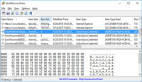從32到64位—硬件向Windows 7系統遷移指南
事實上,我們現在買到的幾乎每個掃描儀,打印機,視頻攝像頭或其他硬件設備都能提供這兩種平臺的驅動。因此如果我們添置一套新設備時無需擔心兼容問題。但是如果我們要將以前購買的打印機,掃描儀或攝像頭進行遷移,那該怎么辦呢?
雖然32位程序在64位Windows中一般都能正常運行,但是32位設備驅動程序就沒這么幸運了。目前為止,Windows中還沒有什么裝置采用32位設備驅動程序并將其包裝成模擬層,再拿到64位Windows中使用。這就意味著,大量的硬件,不論功能多強大,都可能會被現有的用戶所淘汰。
我們沒有理由對這種情況坐視不理。尤其考慮到預算問題,我們可以采取主動措施來避免此類后果,即想方設法讓不被支持的硬件重新回到64位Windows的懷抱中。掃描儀和打印機兩種極具代表性的設備類型,由于64位的出現,這兩種設備都受到了排擠。我們將就這些設備進行分析,并找出方法使設備正常運行。
為什么要升級到64位?
首先讓我們弄清楚為什么要使用64位Windows呢?內存有3Gb的臺式機也默認安裝64位Windows。因為這樣就能最有效地利用所有內存空間。
或許,單獨的32位程序所需的內存并不多,但是對于運行較多程序的人來說則需要足夠的空間供他們使用。另外,那些執行某特定進程的應用,如加密——在64位系統中運行速度會更快。
不是所有的運算設備都使用64位。上網本和最大內存為3G的低端電腦不用擔心32位到64位的過渡問題。但是,基于這一點,我們認為大多數中高級臺式機都將使用64位,而由此引發的設備不兼容問題將有增無減。不著急的話,可以等到所有不兼容的硬件被淘汰后,再用新的設備取而代之。但是對于現在手上有硬件要使用的人來說,等待并不是什么好主意。
XP虛擬模式有幫助么?
Windows 7的正式推出日益臨近,為了讓系統換代順利進行,微軟給自家的32位XP系統提供了專門的支持,即利用虛擬機運行Windows XP來解決程序兼容的問題。這樣一來,任何需要在XP中運行的程序都可以安裝虛擬機環境下,而且它的運行速度接近本機運行速度。
該方法存在一個不足之處:它要求程序在設備齊全的Windows中運行,且不與主機進行互動。幸好,微軟推出了針對此問題的擴展。安裝在虛擬機上的應用程序可以直接在你的桌面運行,而且運行起來就像是在真實電腦上一樣。
之所以安裝XP模式,主要目的是用于模擬應用而不是支持設備。我們仍然可以在XP模式下運行32位設備驅動程序,但是不會再有直接的設備界面可供使用——我們必須使用其他類型的應用。就掃描儀而言,我們可以使用能從掃描儀中獲取圖像的程序,而對于打印機,則需要一個能執行打印行為的程序。

可被XP虛擬模式下程序調用的USB設備列表
幸運的是,只要我們擁有能與設備對話的應用,那么整個過程就很簡單了。右鍵單擊工具欄的模擬應用圖標,我們會看到名為Manage USB Device的菜單選擇。在這個菜單選項中,我們可以攻擊和使用任何問題程序所使用的USB設備。
注意,我們不可以將文件拖放到綜合應用中,但是主機會顯示出相關網絡驅動器,我們可以瀏覽主機。
#p#
打印機遷移打印機是一個最典型案例,有可能在新系統中直接就能使用你的舊打印機,但也很可能你想盡辦法打印機依然不給面子。

一臺運行于XP虛擬模式下的打印機
如果打印機無法支持常用的PostScript或HP PCL,那么我們可以安裝一個通用的能與協議匹配的64位驅動。
通用的驅動還不具備指定打印機的功能,但是它提供的基礎功能可以彌補這一遺憾。
當我們碰到使用專有線路協議的打印機時才是最壞的情況,因為它們不支持PostScript或PCL Inkjet打印機,不過某些激光打印機也遭遇了這種尷尬。以HP LaserJet 1000為例,該打印機使用Zenographics協議,而不支持PCL,且無64位驅動可言。如果我們想讓這臺打印機正常工作,要么另尋他法,要么將該打印機安裝到32位Windows系統上,然后讓打印機保持在準備打印的狀態。
另一種解決辦法是這樣:在64位電腦中創建一個打印PDF文件的驅動,然后將結果默認打印到共享目錄中供32位電腦定期查看。還有一種簡單的方法:只需在本地電腦中打印PDF文件,然后調用一個XP模式的Acrobat Reader將其打印到實際設備中。不過,出于長遠考慮,建議大家至少購買支持PCL6協議的打印機,而且不要使用那些僅支持專有協議的打印機。
#p#
掃描儀遷移
掃描儀是另一類遷移困難的硬件。和打印機一樣,掃描儀也是使用周期較長的設備。我們經常看到使用了五至十年的掃描儀還能正常工作,或許為了新Windows系統而更換掃描儀這個理由有點牽強。
許多使用時間還不到四年的掃描儀都不能支持64位系統,而所有這些掃描儀的制造商也不打算為其提供驅動更新。

據說能支持所有掃描儀的VueScan
曾就職于NASA/JPL的程序員Ed Hamrick編寫了一個適用于32位和64位Windows的程序,名為VueScan。該程序不依賴于制造商的驅動,相反Hamrick編寫了自己的通用設備驅動程序,而且他不斷為其添加掃描儀支持更新。
該程序也存在局限性。它不能在選定圖片上執行“去網/莫爾紋移除”的操作,這意味著掃描打印材料的時候獲取的圖片結果會與真實圖片有差異。當然,這個程序也不是免費的——其測試版功能很齊全,但會給所有保存的圖像打上水印。40美元的售價比購買一臺新的掃描儀還是便宜很多了。
另一個方案是使用與打印機相同的虛擬化辦法。如果我們有另一臺32位Windows電腦,可以把掃描儀連接到這臺電腦上,使用遠程桌面或VLC來訪問這臺電腦,然后將結果保存在共享驅動中。雖談不上完美,但這個辦法確實有效。
第三種可行的辦法是使用Linux系統,將掃描儀裝到該系統里,進行訪問。掃描儀對Linux的支持要歸功于SANE計劃,大多數掃描儀應該都可以使用這一方法。和打印機一樣,32位和64位Linux支持相同的掃描儀硬件。此方法最大的局限性在于SANE驅動程序返回的結果:雖然它具有廣泛的可配置性,但是其界面有點混亂。另外,如果我們使用VirtualBox,要注意,它不會像XP模式那樣仔細地追蹤USB設備的狀態。VM對話進行時,已插入或未插入的設備都不會顯示出來,或許當VM關閉后,這些設備需要被重新初始化。
結語:當談到32位和64位系統時,其實我們更應該關注二者之間的遷移。就像當年Windows95逐漸淘汰Windows3.1時,我們談論16位到32位的遷移一樣。Windows 95是16位和32位技術的混合體,從而可以順利完成當時16位到32位的遷移。但是32位到64位的遷移意義在今天無意更為重要。
【編輯推薦】